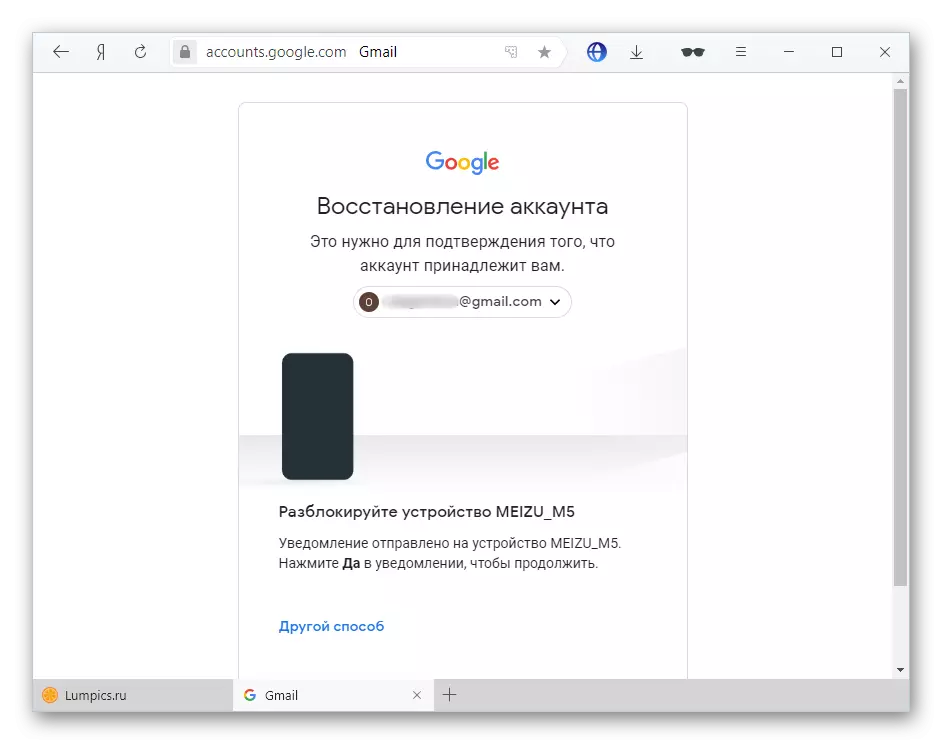Método 1: Atualização
Novos lançamentos corrigiram erros de aplicativos que podem estar presentes anteriormente.
Leia mais: Atualizando aplicativos no Android
- Execute o Google Play Market.
- Toque na imagem do perfil colocado no canto superior direito.
- Vá para a seção chamada "Gerenciar aplicativos e dispositivo".
- Clique em "Atualizações disponíveis".
- Encontre o programa do Google Agenda nesta lista e use o botão "Atualizar" à direita do nome.

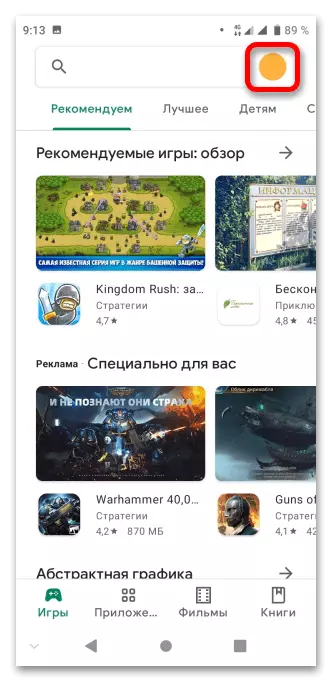
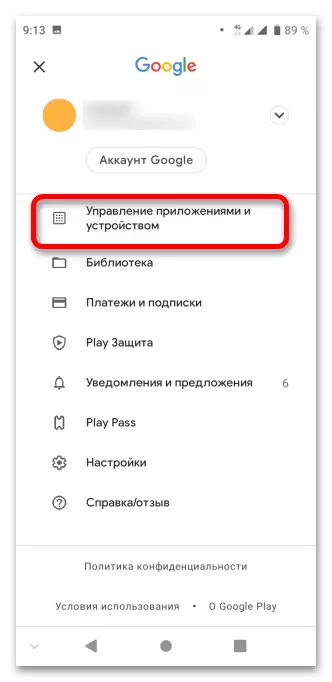
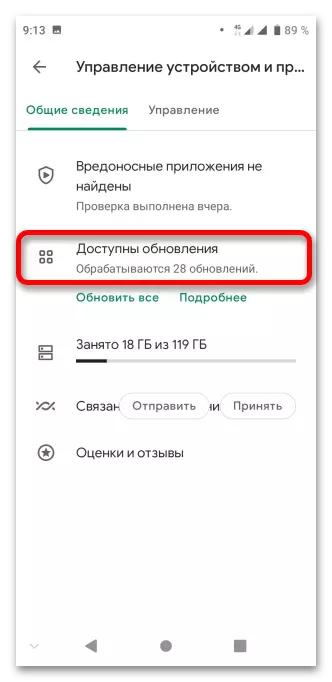
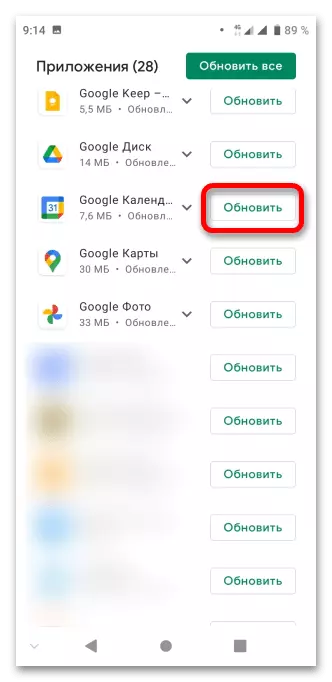
Método 2: Versão de Rollback
O oposto da maneira anterior: Se o problema começou a aparecer após uma atualização recente, você deve reverter a versão. Nada impede o lançamento mais antigo (entre os disponíveis para um determinado dispositivo).
- Execute o diretório do aplicativo do Google Play.
- Toque na foto da sua conta.
- Abra uma guia chamada "Gerenciamento e dispositivo".
- Faça o login na seção "Gerenciamento" e toque no nome do software - "Google calendário".
- Clique no botão Excluir.
- Confirme suas ações.
- Espere um par de segundos durante o qual o telefone retornará o primeiro aplicativo. Assim que estiver concluído, você deve usar o botão "Abrir".
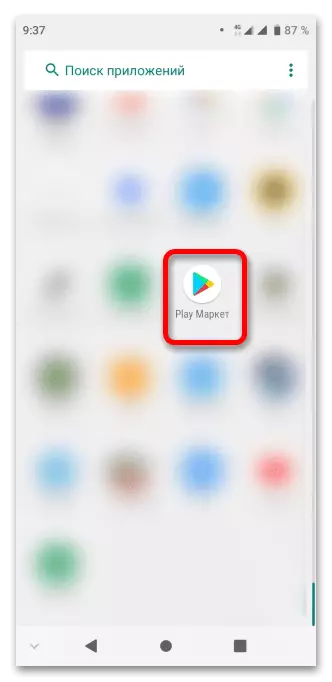

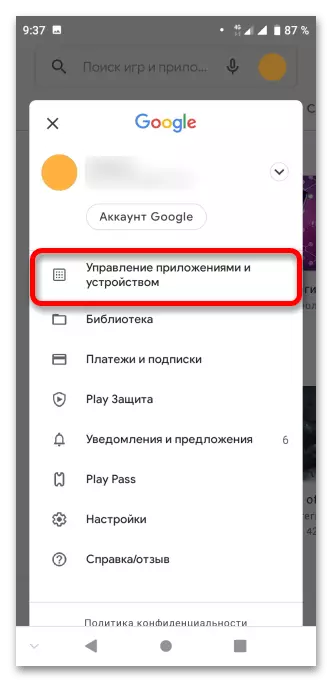
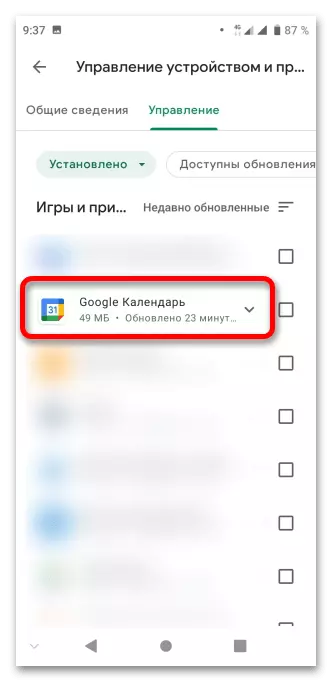
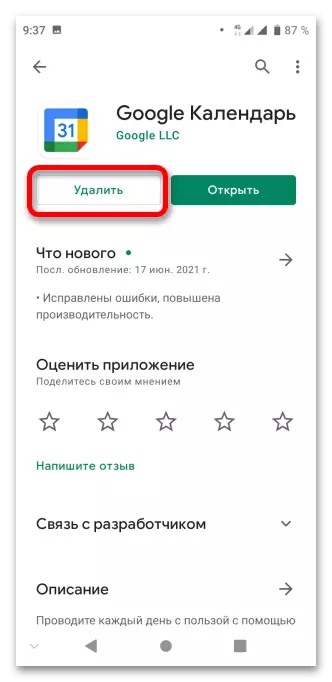
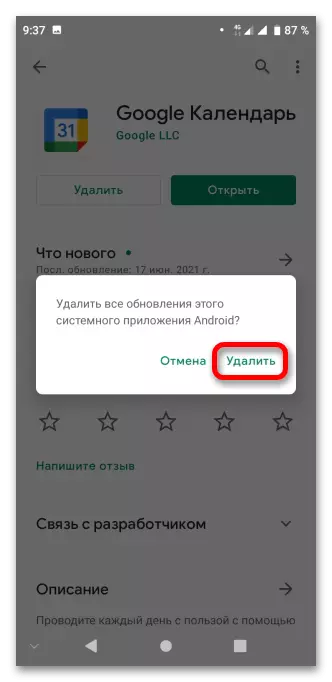
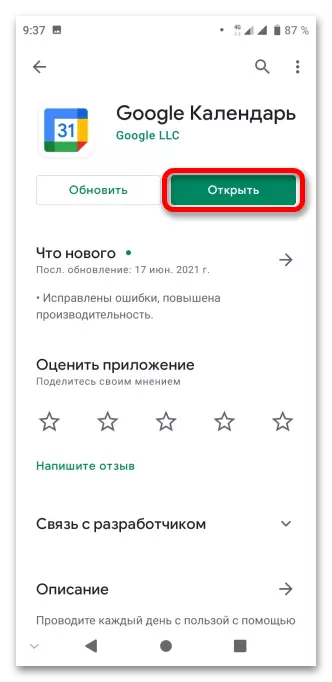
Método 3: Permits emissor
Apesar da presença deste aplicativo padrão, ele não funcionará se você não acessar as funções solicitadas.
- Abra as configurações do smartphone usando o painel Acesso rápido ou o menu Aplicativos instalados.
- Vá para a guia "Aplicativos e Notificações".
- Selecione o programa na lista de software lançado recentemente. Se não estiver aqui, clique em "Mostrar todos os aplicativos".
- Encontre o "calendário" e clique no nome dele no ícone.
- Toque em "Permissões".
- Traduza todas as pias apresentadas na tela.
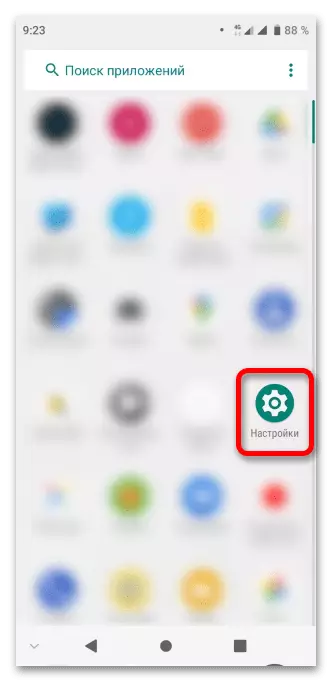
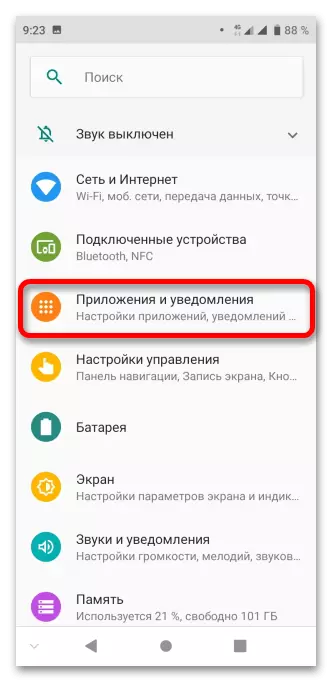
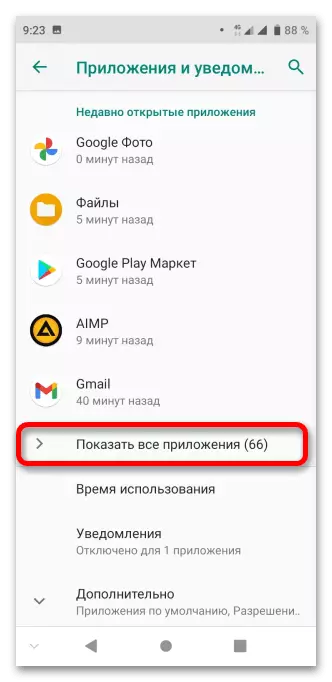
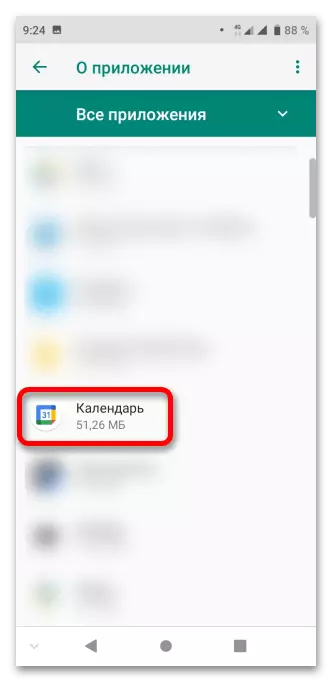
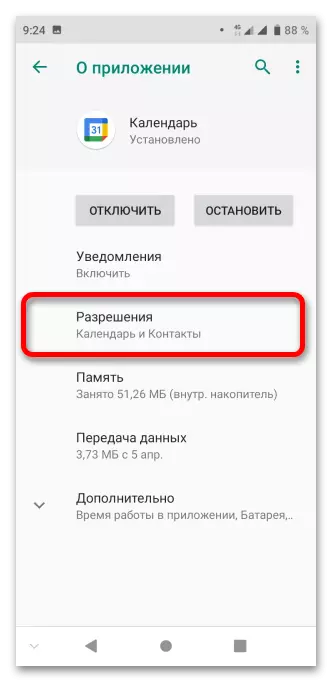
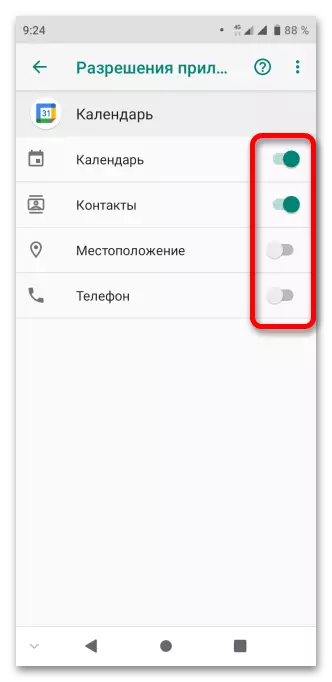
Método 4: Restauração da conta
Para acessar os lembretes salvos, feriados e eventos, você deve efetuar login na Conta do Google. Se houver problemas nesse sentido, você precisará restaurar a conta ou se algo importante não for anexado à conta, registre um novo perfil.
Consulte Mais informação:
Como restaurar a senha em sua conta do Google
Como criar uma conta do Google